FusionarCaras
|
Barra de herramientas |
Menú |
|---|---|
|
|
SubD/Malla Herramientas de edición > Fusionar caras |
El comando FusionarCaras fusiona un conjunto conectado de caras de malla o SubD en una sola cara.
Entrada
- Cara, borde y vértice de SubD
- Cara, borde y vértice de malla
Cómo se fusionan las caras:
-
Si se selecciona un vértice, las caras alrededor del vértice se fusionan en una sola cara.
-
Si se selecciona un borde, las caras a cada lado del borde se fusionan en una sola cara.
-
Si se selecciona un conjunto de caras, se dividen en subconjuntos. Cada subconjunto se fusiona en una sola cara.
- Las caras separadas por un pliegue de SubD o un borde de malla desoldado no se pueden fusionar. Utilice el comando EliminarPliegue para eliminar el pliegue o el borde desoldado antes de fusionar las caras.
- Utilice Ctrl(CMD)+Mayús+clic para seleccionar vértices o bordes y pulse Eliminar para fusionar las caras adyacentes en una sola cara. Eliminar caras con Eliminar dejará agujeros.
Opciones de la línea de comandos
Resultados = Seleccionado/NoSeleccionado
Especifica si se seleccionará la cara fusionada resultante.
Selección de bucle de caras en mallas/SubD (postselección)
Para seleccionar un bucle entero de caras
-
Haga clic en una cara.
-
Haga doble clic en la siguiente cara que decida la dirección del bucle.
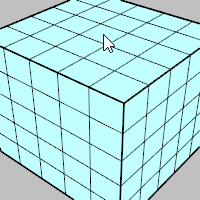
Para seleccionar un intervalo en el bucle de caras
-
Haga clic en dos caras de un bucle.
-
Haga doble clic en una cara del medio y junto a una de las caras seleccionadas.
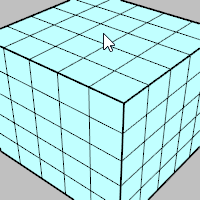
Seleccionar un bucle de caras utilizando la preselección
Seleccionar un bucle de caras utilizando el filtro de subobjetos
Para deseleccionar una sola cara
-
Pulse Ctrl+clic en una cara seleccionada.
Para deseleccionar un bucle de caras
-
Pulse Ctrl+doble clic en una cara de un bucle seleccionado.
Véase también
FusionarSup
Combina dos superficies en los bordes no recortados.
AñadirNgonosAMalla
Convierte regiones de caras soldadas coplanas conectadas en ngonos.